Windows 使用学习
Posted 想文艺一点的程序员
tags:
篇首语:本文由小常识网(cha138.com)小编为大家整理,主要介绍了Windows 使用学习相关的知识,希望对你有一定的参考价值。
0、铺垫
1、windows 主要分为两类:
桌面系统:XP、win7、win10、win11(界面好用,傻瓜式)
服务器系统:WindowsServer 2003 2008 2012 2016 (可以安装各种服务 DNS、DC、RAS、Web、FTP等等)
2、激活系统
-
wind10 的版本:家庭版、企业版、专业版
-
CPU 是64bit的,可以安装 32位系统,也可以支持64位。(但是32位系统只能用 4G内存)
-
安装软件的时候,程序也分为 32位、64位。(默认放到下面的两个文件夹)

1、常用的设置
- 在桌面单机右键,选中个性化,里面很多东西都可以探索一下。

- 菜单栏 —> Windows管理工具,可以找到很多的管理服务

2、安装驱动
1、安装驱动:
-
硬件有:CPU、内存、硬盘、网卡、显卡、主板、摄像头等等。
-
微软会将大部分常用的驱动安装好。但是买了一个偏门的键盘,就需要它专门的驱动
-
我的笔记本是华硕的笔记本,不想用微软默认的驱动,想使用华硕官方的驱动,就的去官网下载对应的驱动。
-
通常官网会有:显卡、Bios、声卡、网卡、读卡器、触控板、无线网络、USB、蓝牙、芯片组。
-
我们自己买了一个触控板、数位板:找到对应的产品型号,然后去对应的官网下载即可。
3、管理Win10的服务与功能
虽然我们的 Windows 不是专门用作服务器的,但是也可以安装一些常用的功能:Web服务、FTP 等等
控制面板—> 程序 —> 启用或关闭Windows功能
- Telnet:cmd 当中可以使用这个命令
- Internet Information Services:网站服务(IIS服务)
- FTP 服务器、Web 管理工具、万维网服务。
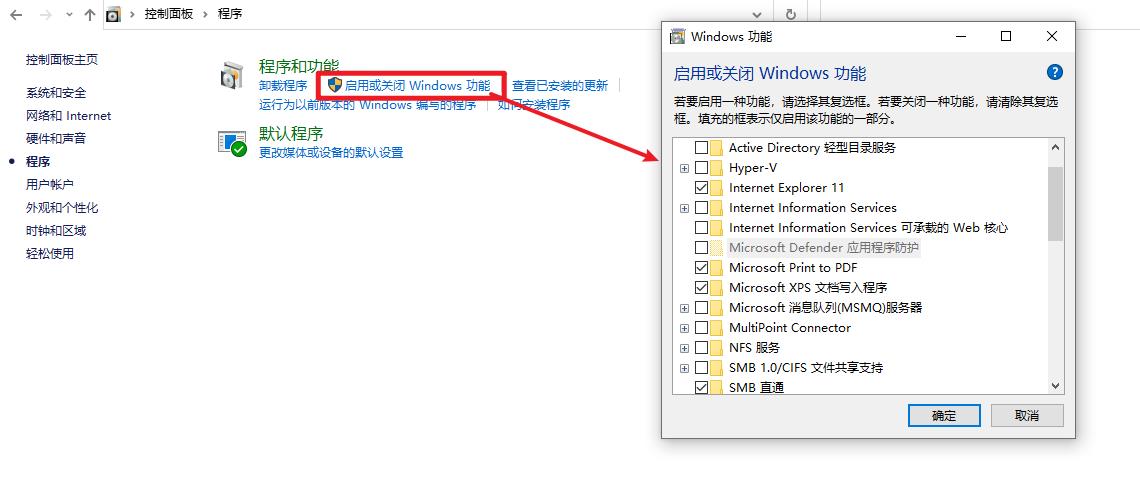 - 可以打开 IIS 管理器来查看 IIS 的服务
- 可以打开 IIS 管理器来查看 IIS 的服务

Windows 的服务分为两大类:
- 为本机提供服务
- 为网络当中的其他计算机提供服务,通过使用 TCP、UDP的某个端口侦听客户端请求。
Windows 管理工具 —> 服务,可以查看对应的服务
- 本地服务:DHCP 服务、磁盘管理服务、Windows Update(可以关掉)
- 外部服务:其中www服务就是对网络当中计算机提供网页服务:默认使用 80 端口来进行侦听客户端。
- 当windows某个功能不能用了,我们可以查看一下对应的服务有没有开。

4、常用的快捷键
前提:没有被其他软件修改
(1)打开软件的帮助:F1.(基本每一个软件都有帮助文档)
(2)打开 Windows
5、管理 Windows 的注册表
分类两个部分:
- 本地主机:管理员可以更改,一般用户读取
- 当前用户:存储当前用户的系统配置,当前用户可读写。
win+R输入:regedit:registe edit,即可打开注册表
- 这里面的每一项都是一个配置

计算机当中的用户:

6、微软系统配置工具
win+r —> msconfig
隐藏微软自带的服务之后,就可以查看软件会有哪些服务,当电脑中了木马就可以查看哪些服务没有见过。
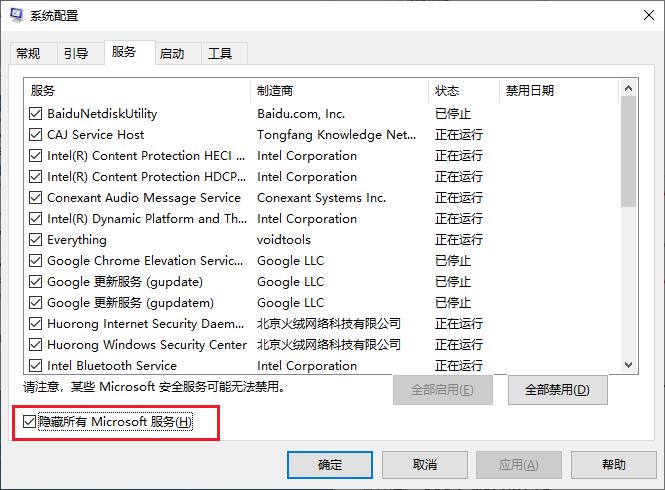
同样也可以设置开机启动项:

7、虚拟桌面
Win11可以直接打开,win10 也可以新建虚拟桌面。
(1)win + tab (alt + tab 是切换应用程序)

(2)切换桌面 快捷键:ctrl + win + 左/右
(3)新建虚拟桌面 快捷键:win + Ctrl + 左/右
(4)关闭当前桌面 快捷键:win + Ctrl + F4
8、磁盘管理
(1)磁盘的拓展和压缩
- 拓展:将后面空闲的空间加到这个盘符当中。
- 压缩:分割出一部分空间为空闲磁盘。
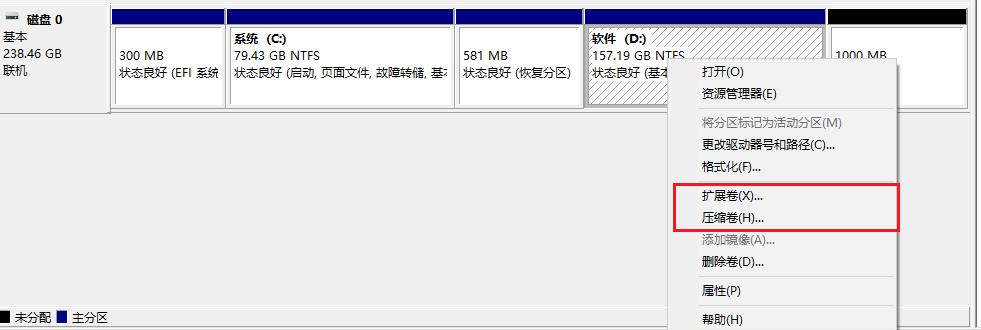
(2)新建一个盘符
- 当有新的盘符插入,或者有空闲的空间的时候
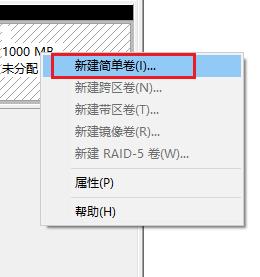
(3)更改磁盘的访问路径。(可以将一个磁盘挂载到另一个盘符的文件夹下面)

9、网络排错
当计算机上不了网之后,我们应该怎么排查:
1、确保网线是否接好
2、看IP地址,子网掩码,网关(路由器 192.168.2.1)
3、DNS 服务配置,是用来解析域名的服务器,如果配置错误就打不开浏览器
- 8.8.8.8 :谷歌公司的DNS服务器
- 222.222.222.222:电信的DNS服务器
- 当然可以选择自动或者是手动设置

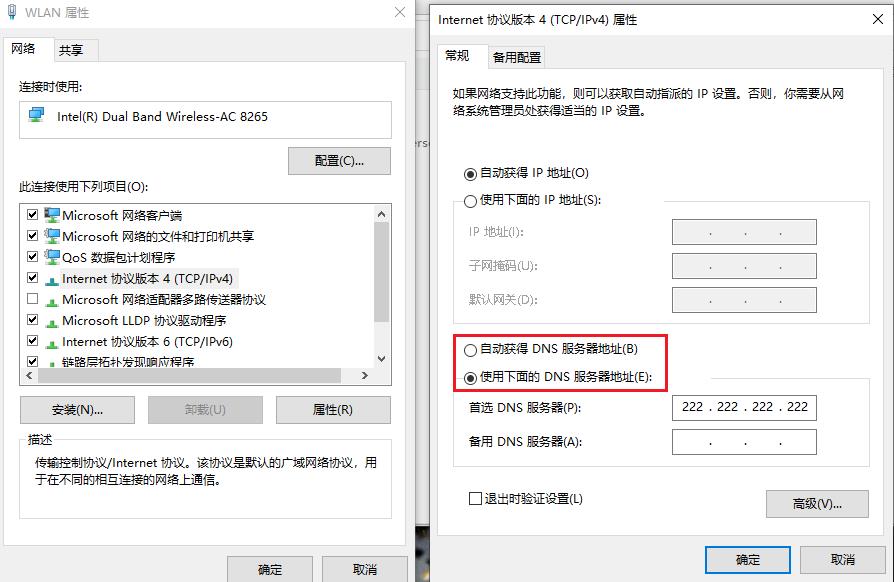
4、两条常用的命令:
- ping :测试域名解析是否成功
- telnet www.baidu.com 80 :测试能不能打开网站。(telnet 远程登陆)
5、查看是否使用代理服务器 (VPN)
- 使用了代理:访问网站的时候会增加一个中间服务器。
- 本机 <–> 代理服务器 <–> Google
- 如果代理服务器是不存在的,那就不能成功上网了。
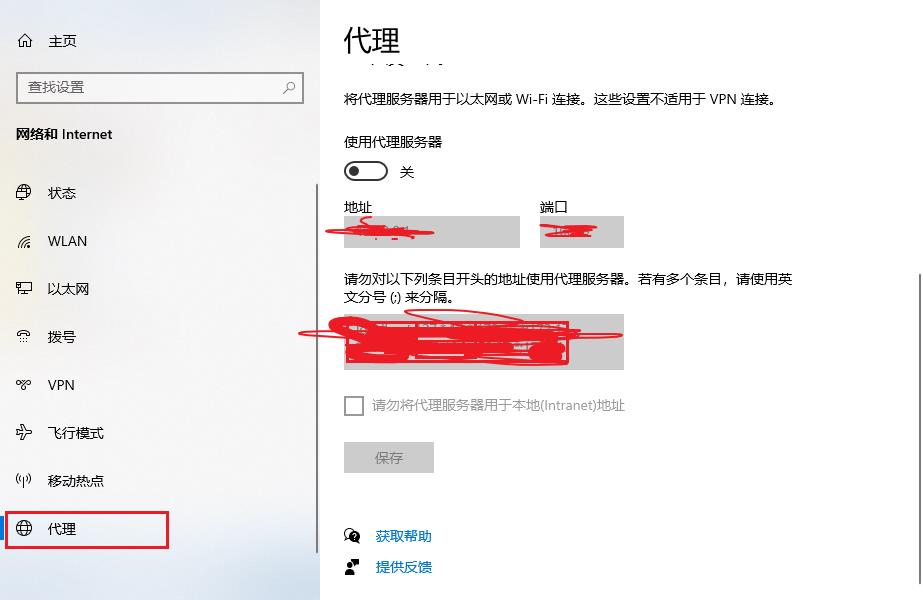
6、防火墙的配置
Win + R —> wf.msc
防火墙会设置流量的进入和出去的规则

当把公用的属性关闭的时候,就等于把防火墙关闭了,进站和出站的流量就没有了任何的限制

10、设定windows的任务计划
创建一个任务计划:可以是定时关机、定时记录、定时拷贝文件等等
(1)查看 windows 的关机命令
shutdown /?
(2)新建一个 .bat 的脚本文件,里面写入 windows 的命令即可。
- 作用相当于Linux 下面的 shell 脚本文件。
- 直接双击 .bat 文件,就会自动执行脚本里面的程序。
(3)也可以使用图像化的界面进行操作:

11、磁盘分区加密、压缩
此处的压缩不是使用软件,而是使用操作系统的压缩。
这个压缩不需要进行解压,也可以直接进行访问。

加密:属性 ----> 高级 —> 加密内容
- 加密会生成一个证书,证书就是对应的密钥。
12、使用 bitlock 加密U盘、磁盘
- 对于自己用户来说是不需要输入密码的,但是对于其他电脑、用户就需要密码
- 直接右键点击,启用吧bitlock 加密。
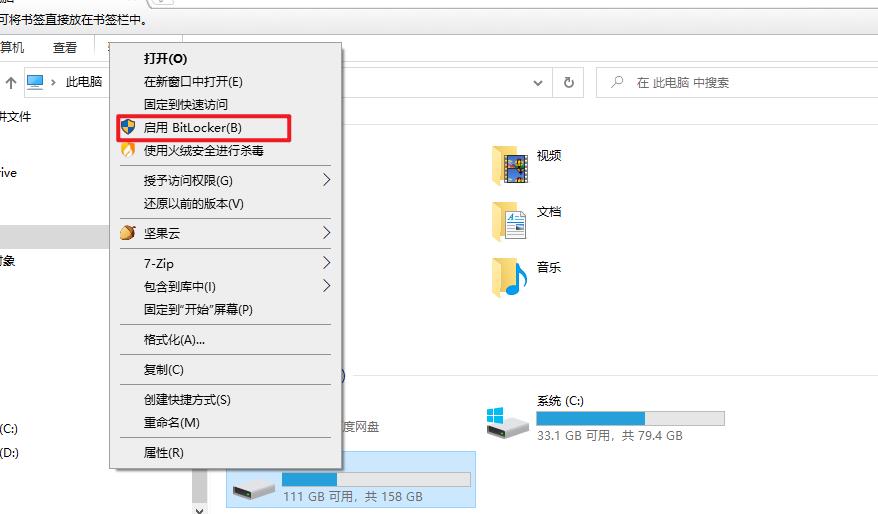
以上是关于Windows 使用学习的主要内容,如果未能解决你的问题,请参考以下文章